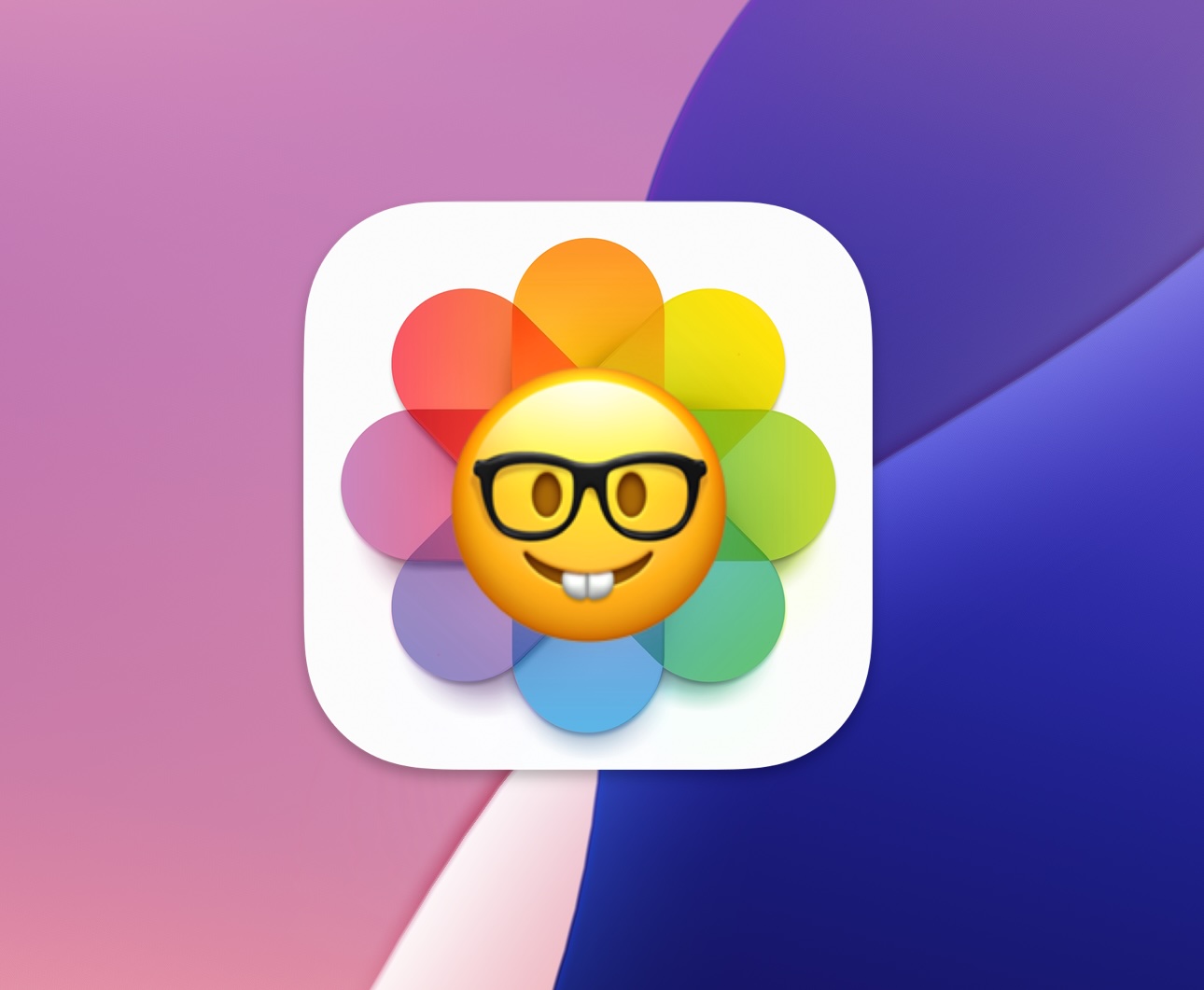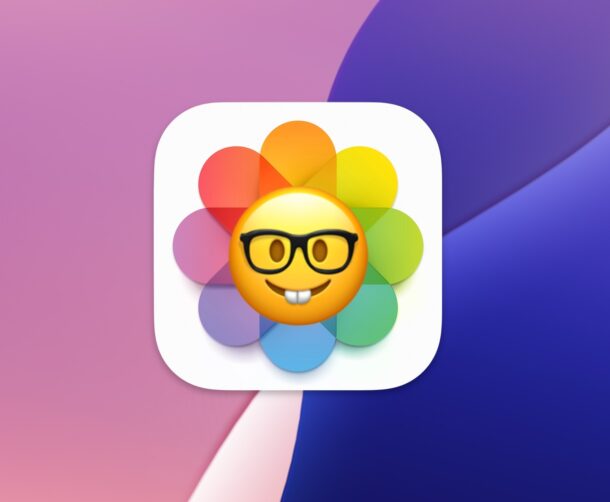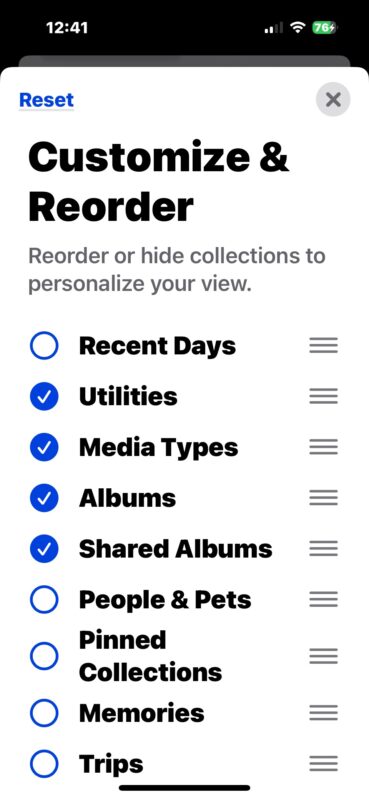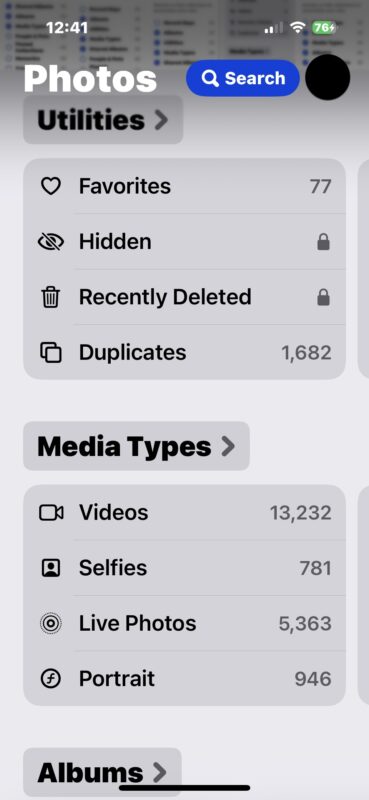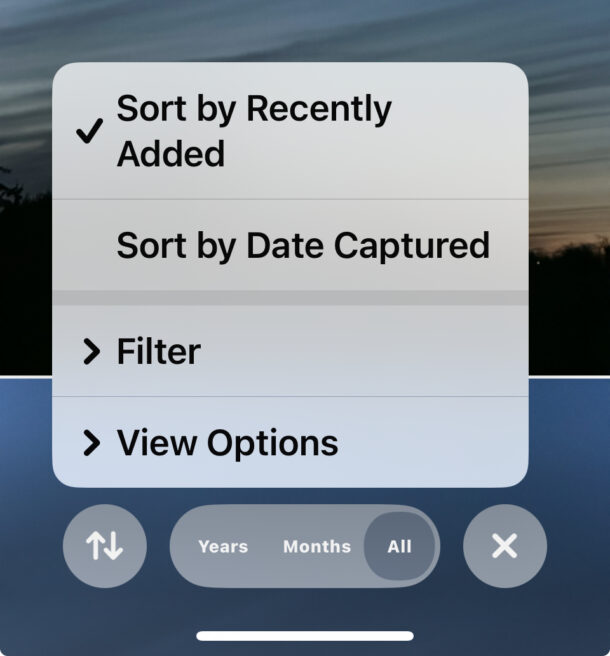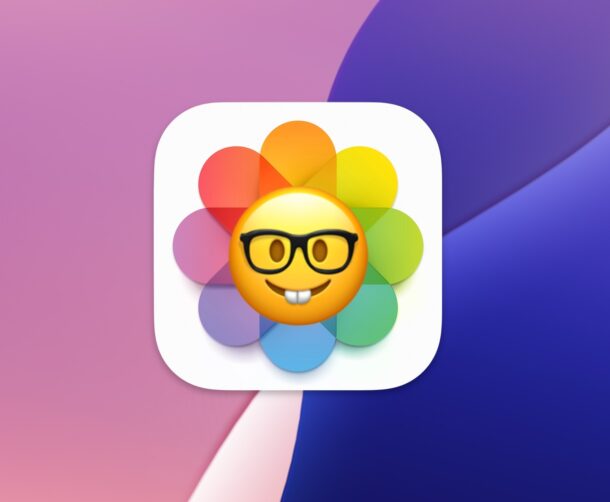
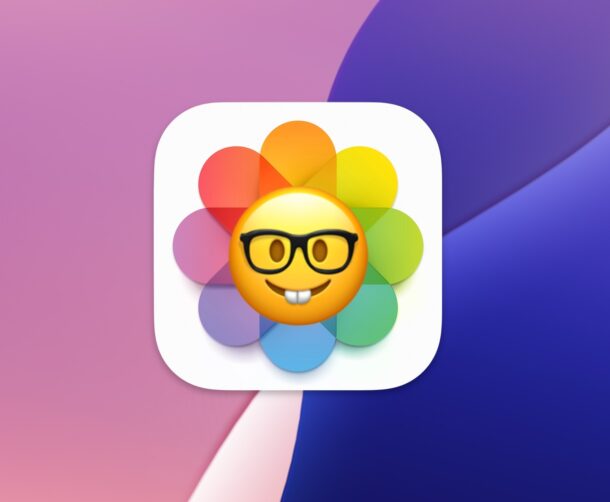
L’app Foto su iPhone ha ricevuto una significativa riprogettazione del layout in iOS 18 che ha lasciato molti utenti di iPhone infastiditi o frustrati in quanto il nuovo design delle foto non è necessariamente intuitivo o facile da usare per tutti. Le cose sono state spostate, album o caratteristiche che stavano usando potrebbe essere mancante o più difficile da accedere, l’ordine di cui le foto vengono visualizzate nel tiro della fotocamera potrebbe essere diverso e può anche essere più difficile individuare particolari categorie di media con nuovi anche layout.
Se non sei soddisfatto del layout dell’app di foto in iOS 18 su iPhone, leggi e ti aiuteremo a migliorare il layout delle foto in modo che si comporti più simile a quello a cui sei stato abituato.
Come migliorare il layout delle foto su iPhone con iOS 18
Se speri di rendere di nuovo normali le foto e annullare la riprogettazione, puoi apportare alcune modifiche che miglioreranno drasticamente la tua esperienza:
- Apri l’app Foto su iPhone
- Scorri fino in fondo e tocca “Personalizza e riordina”
- Scaccia tutto tranne per i “tipi di media”, “utility” e “album”, (e forse “album condivisi” se usi quella funzione con amici/famiglia)
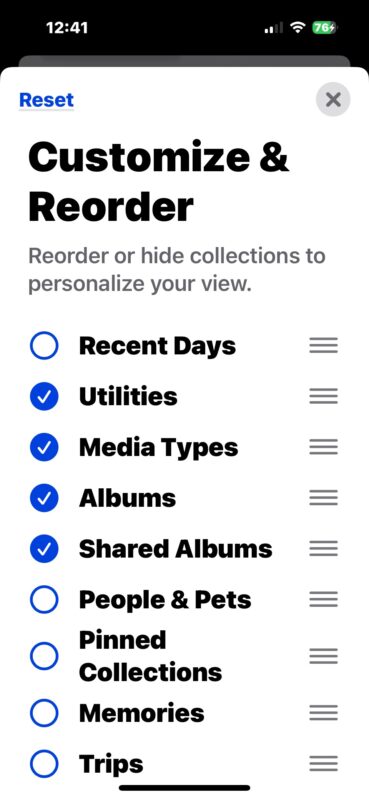
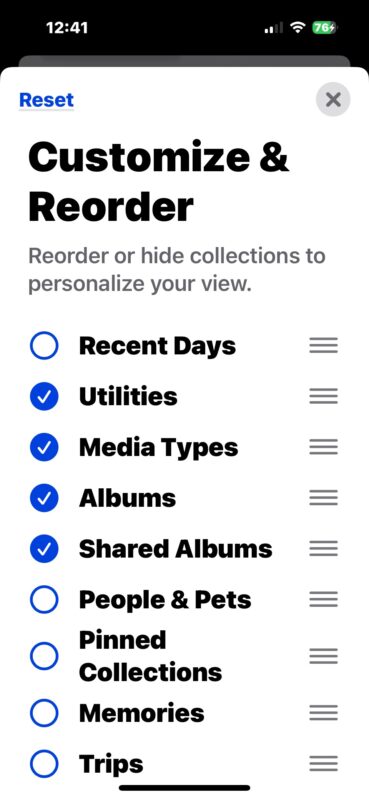
- Trascina l’ordine di queste categorie per organizzare il layout dell’app foto come si desidera che appaiano, ad esempio trascinando le utility e i tipi di media in alto
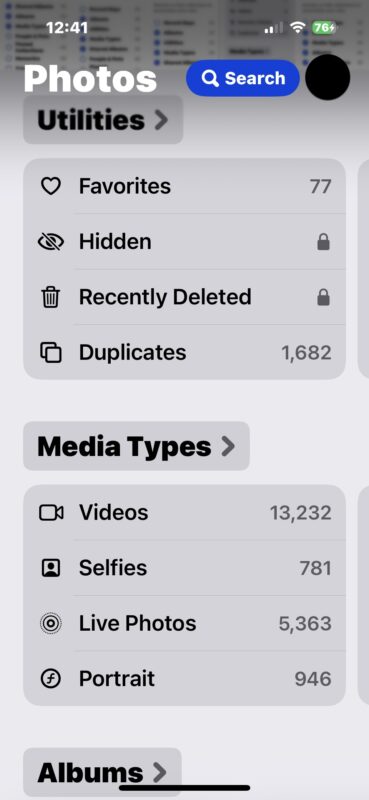
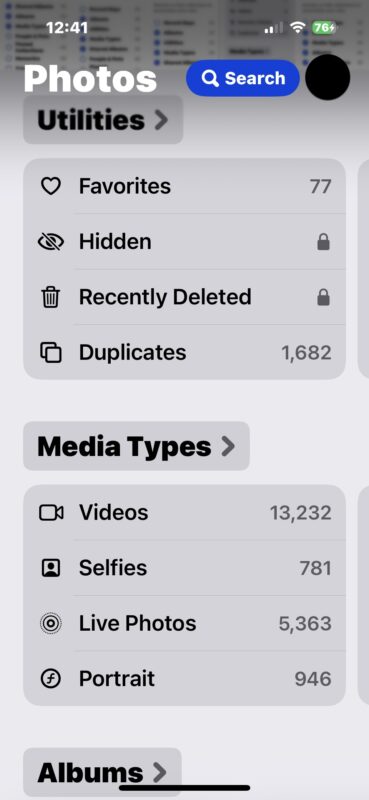
- Ora scorri fino alla parte inferiore del rotolamento della fotocamera delle foto e tocca le frecce che indicano le direzioni opposte (ancora un altro pulsante misterioso!) E tocca “Ordina per recentemente aggiunto”
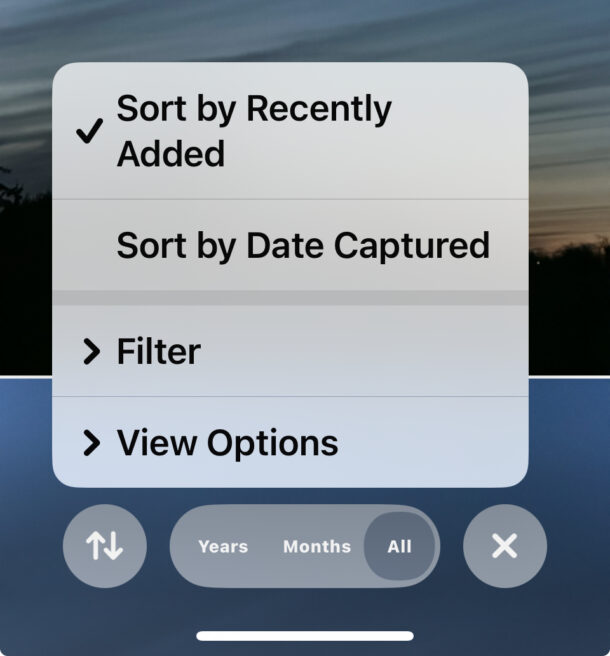
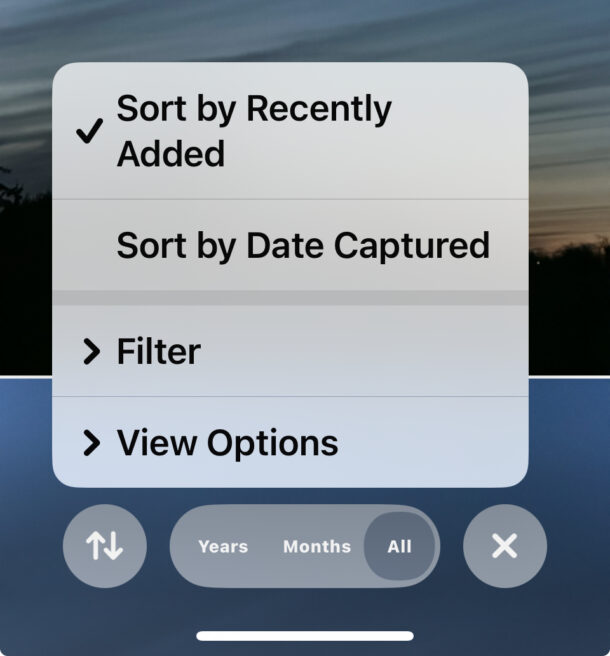
Queste tre modifiche combinate, incluso il riorganizzazione delle categorie e il cambiamento di ordinamento farà una notevole differenza per il layout dell’app di foto su iPhone con iOS 18, rendendolo e comportarsi più come l’app Foto nelle versioni IOS precedenti sul tuo iPhone.
Un altro suggerimento utile per l’utilizzo della nuova app di foto è che devi toccare il “tipo di media” o le “utility” per espandersi in determinati album o viste a cui potresti aver avuto un accesso più rapido prima, come per vedere gli screenshot nel nuovo design Per esempio.
Cosa ne pensi del design del layout dell’app foto che è arrivato su iPhone con iOS 18? Ti piace il nuovo design o non ti piace? Hai altri suggerimenti di miglioramento o suggerimenti per far sì che il layout si comporti più come una volta? Condividi le tue esperienze e pensieri nei commenti.
Imparentato
Ti e piaciuto questo articolo?
Supporta il mio lavoro, facendo una donazione!

 Apple4 anni ago
Apple4 anni ago
 Apple4 anni ago
Apple4 anni ago
 Apple4 anni ago
Apple4 anni ago
 Apple4 anni ago
Apple4 anni ago